Winforms윈폼 WinForms UI 컨트롤을 데스크톱 응용 프로그램에 추가하는 방법
페이지 정보
작성자 GrapeCity 작성일 2022-04-12 15:28 조회 850회
댓글 0건
작성일 2022-04-12 15:28 조회 850회
댓글 0건
본문
관련링크
WinForms로 더 많이 알려진 Windows Forms는 Windows용 데스크톱 클라이언트 응용 프로그램을 만드는 데 사용되는 UI(사용자 인터페이스) 프레임워크입니다. 여기에는 Windows Forms 응용 프로그램을 쉽게 만들 수 있는 끌어서 놓기 비주얼 디자이너가 포함되어 있습니다.
이 블로그에서는 NuGet 및 GrapeCity ComponentOne WinForms 에디션의 컨트롤을 비롯하여 .NET WinForms 컨트롤을 Windows Forms 응용 프로그램에 추가하는 방법을 보여줍니다.
Windows Forms 응용 프로그램 만들기
Visual Studio를 엽니다. 필요한 Visual Studio 버전은 목표로 하는 .NET 버전에 따라 다릅니다. 이 블로그에서는 .NET Framework 4.8을 목표로 하고 Visual Studio 2019를 사용하겠습니다.
새 “Windows Forms App(.NET Framework)” 프로젝트를 만듭니다. .NET Core 또는 .NET 5/6이 목표인 경우 “Windows Forms App” 템플릿을 선택해야 합니다.
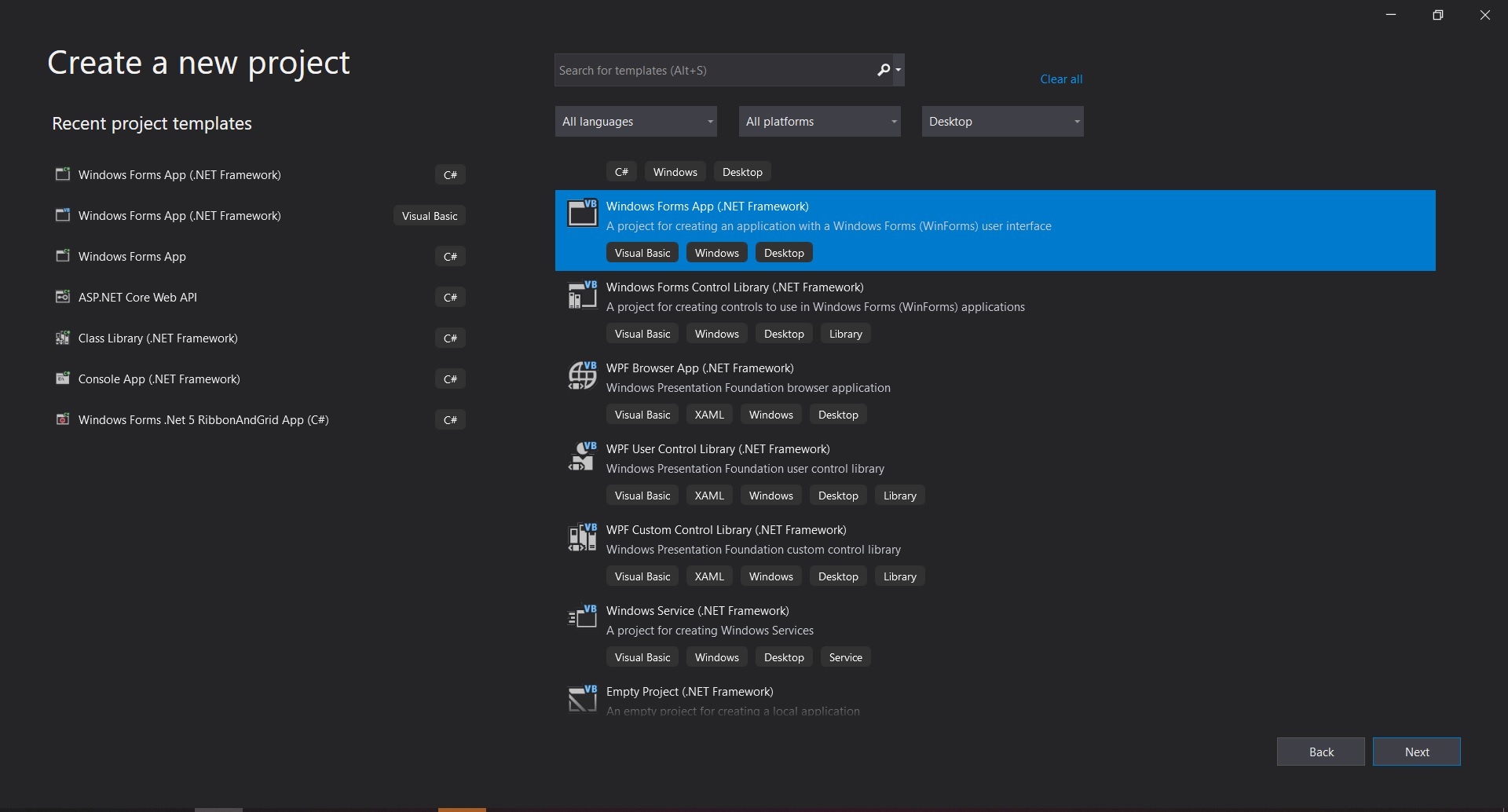
Windows Forms 컨트롤 추가
Visual Studio에서 Windows Forms App을 연 후에는 양식용 디자이너를 두 번 클릭하거나 상황에 맞는 메뉴에서 디자이너 보기 옵션을 선택하여 열 수 있습니다. Windows Forms에서 양식은 컨트롤을 놓을 수 있는 시각적 표면이며, 양식에서 디자이너를 사용하여 컨트롤의 이벤트에 해당하는 코드를 쉽게 추가, 정렬 및 작성할 수 있습니다.
Buttons, Textbox, Panel, DataGridView 등의 기본 컨트롤을 양식에서 추가하고 정렬하여 전체 UI를 빌드할 수 있습니다. Microsoft의 Window Forms 컨트롤에 대한 자세한 내용을 보려면 을 방문하세요.
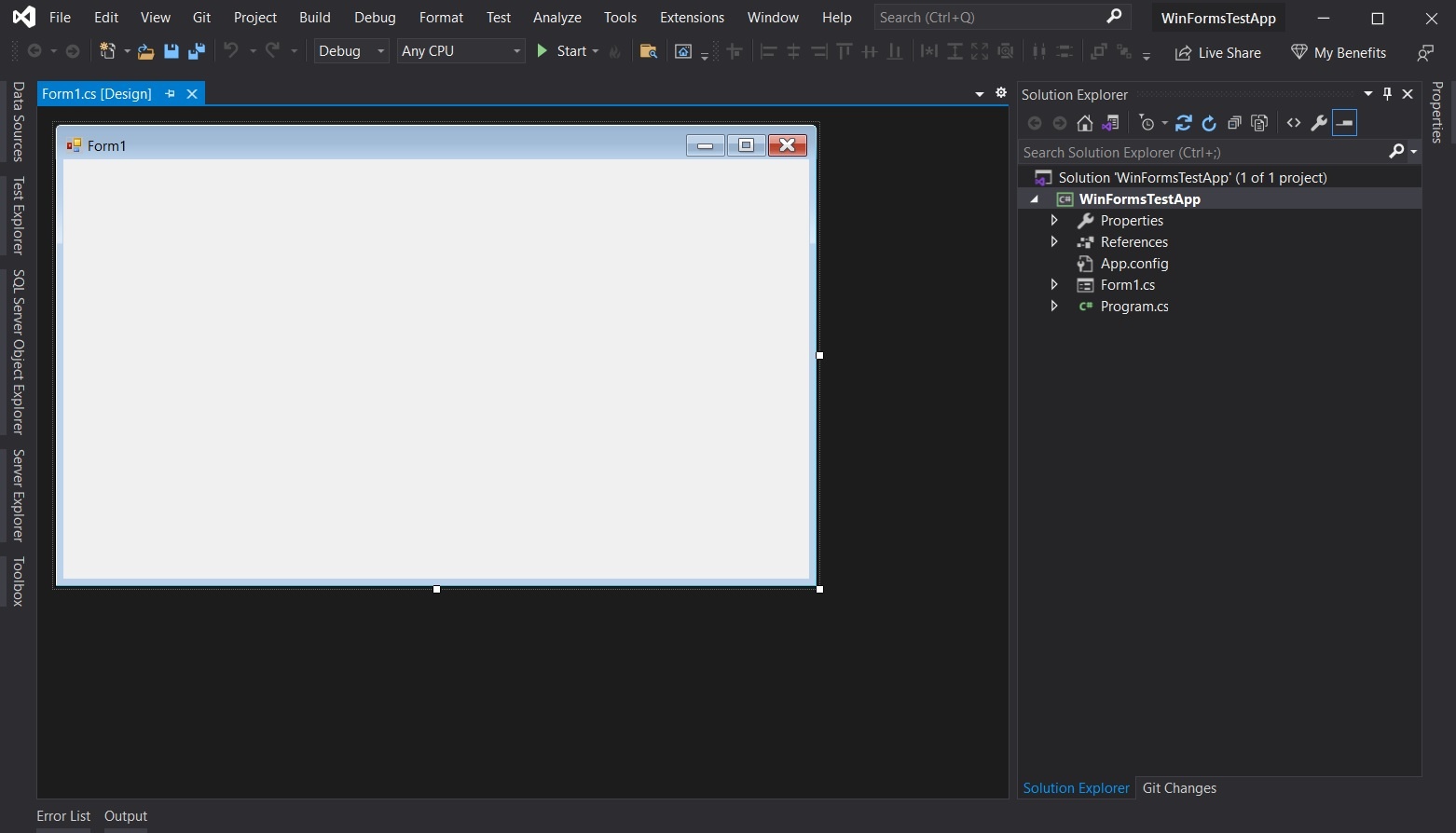
Visual Studio의 도구 상자 창에는 프로젝트에 추가할 수 있는 컨트롤이 표시됩니다. 도구 상자를 열려면 메뉴 표시줄에서 보기 > 도구 상자를 선택하거나 Ctrl+Alt+X를 누르세요. 이제 도구 상자에서 양식으로 컨트롤을 끌어다 놓아 양식에 컨트롤을 추가할 수 있습니다.
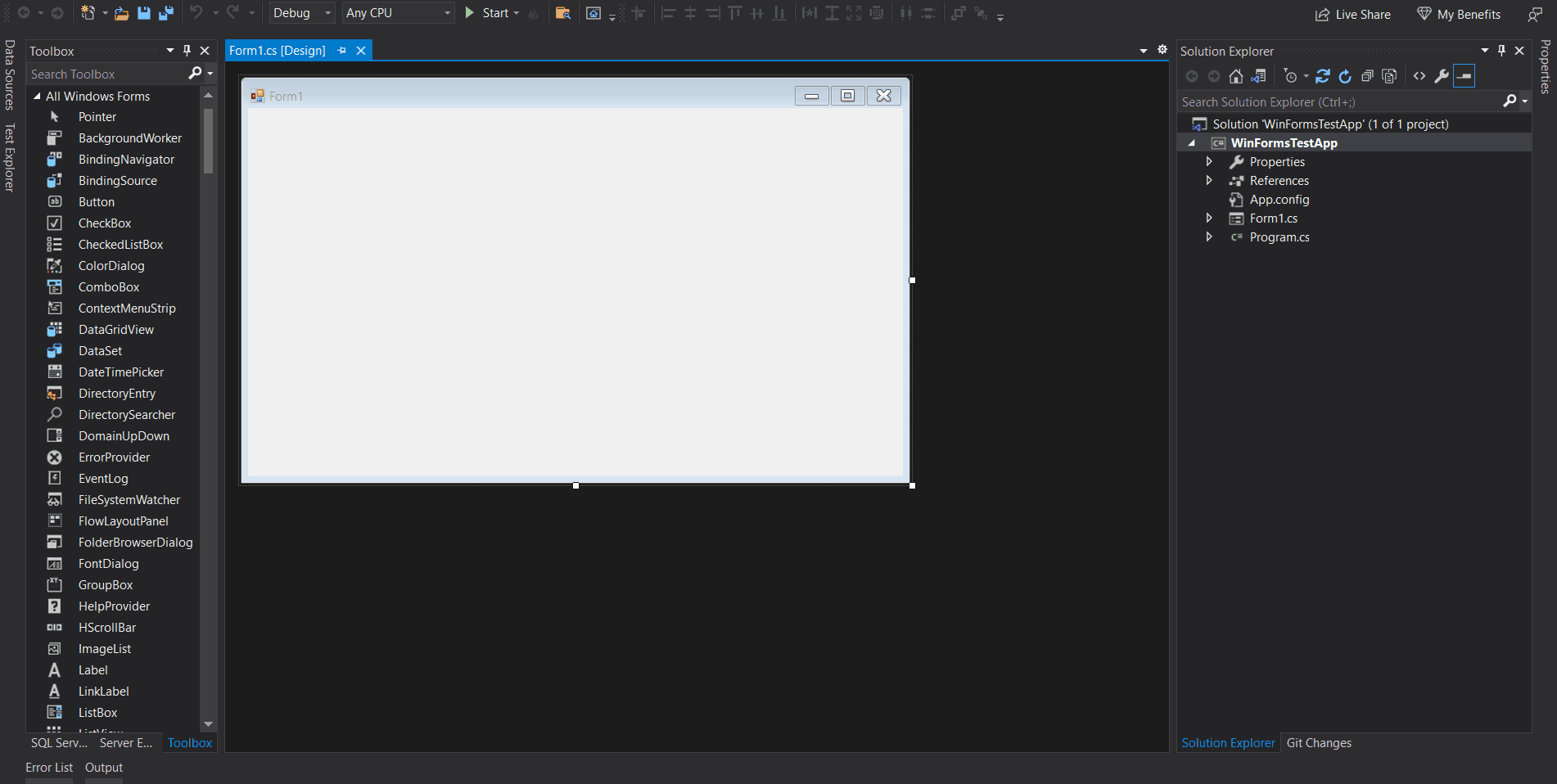
NuGet에서 Windows Forms 컨트롤 추가
양식에 데이터를 표시하는 간단한 응용 프로그램을 만드는 경우라면 표준 컨트롤로도 요구 사항이 만족될 것입니다. 그러나 대부분의 경우에는 추가 기능을 제공하는 고급 UI 컨트롤이 필요합니다. NuGet은 프로젝트에 적합한 UI 라이브러리를 찾기 위한 최적의 장소입니다.
Visual Studio 프로젝트에서 NuGet 패키지를 설치하려면 "도구 -> NuGet 패키지 관리자 -> 솔루션용 NuGet 패키지 관리"를 선택하세요.
“WinForms Input” 또는 “WinForms Ribbon"과 같은 용어로 다양한 UI 라이브러리를 검색할 수 있는 NuGet 패키지 검색 창이 열립니다. 그런 다음 검색 결과에서 프로젝트에 설치할 라이브러리를 선택할 수 있습니다.
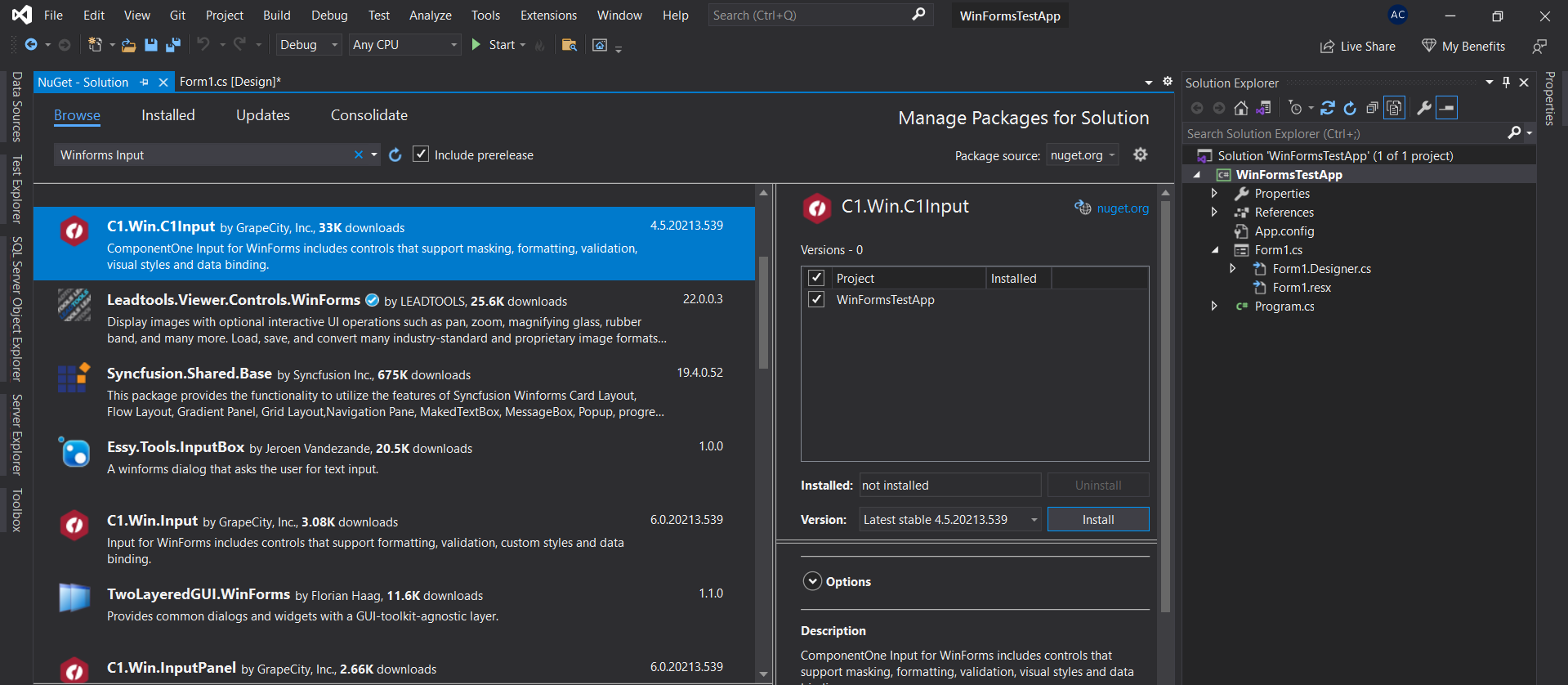
라이브러리를 설치했으면 도구 상자에 해당 컨트롤이 나타납니다. 표준 컨트롤을 사용할 것이므로 Windows Forms 디자이너에서 이 컨트롤 사용을 시작할 수 있습니다.
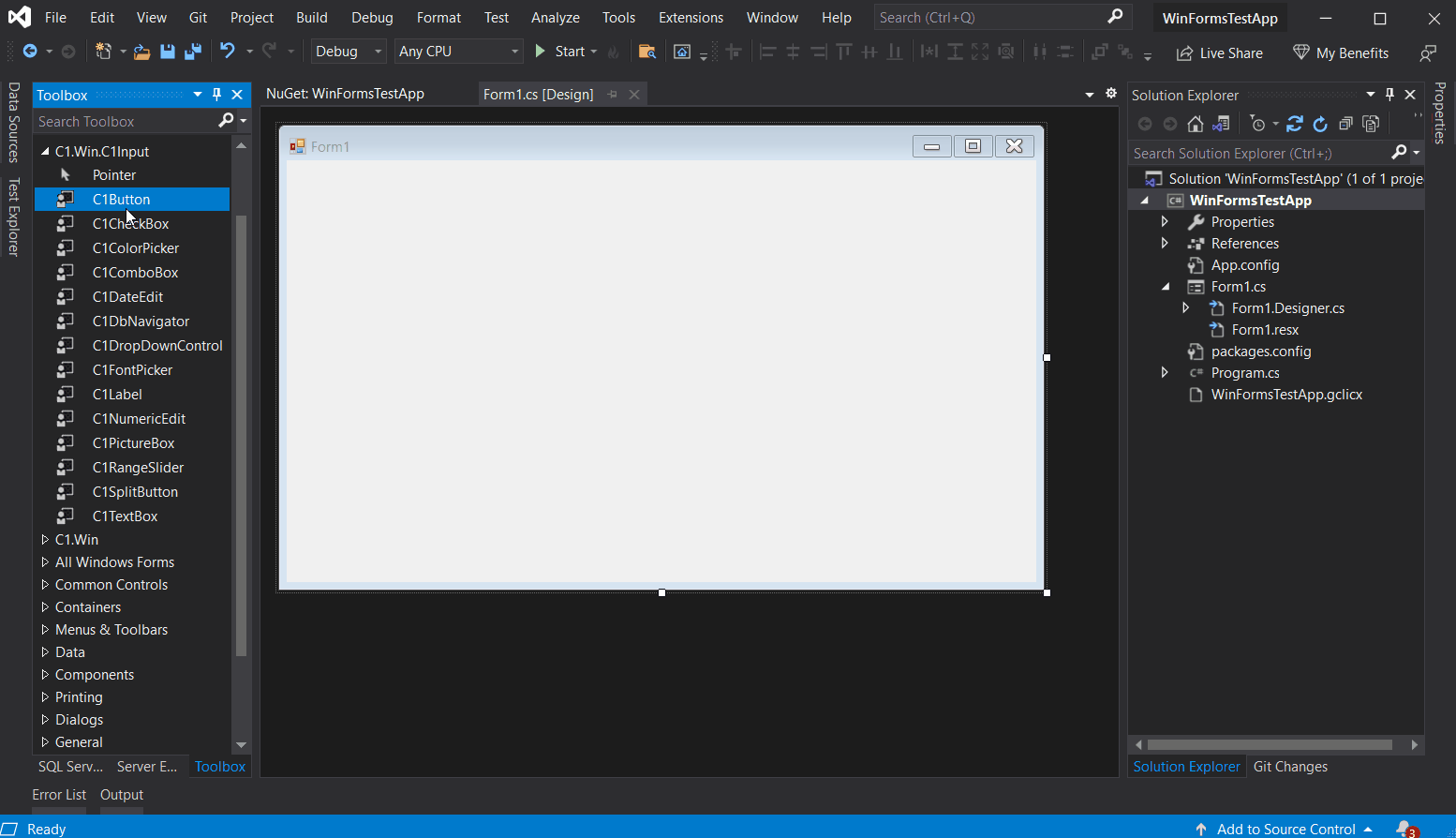
이와 같이 다양한 UI 라이브러리를 WinForms 응용 프로그램에 추가할 수 있습니다.
아래 섹션에서는 최고의 타사 WinForms UI 라이브러리 중 하나인 GrapeCity의 ComponentOne에 대해 자세히 설명합니다.
ComponentOne WinForms 컨트롤
고급 확장 기능이 포함된 Winforms 컨트롤을 제공하는 최고의 타사 UI 라이브러리 중 하나는 입니다.
Grapecity의 ComponentOne 제품 라인은 완벽한 UI 컨트롤 도구 키트를 개발자에게 제공합니다. ComponentOne은 개발자가 직관적이고 현대적인 Windows Forms 응용 프로그램을 더 짧은 시간에 빌드하도록 지원하는 120개 이상의 고급 WinForms UI 컨트롤 및 컴포넌트를 제공합니다.
여기에는 업계 최고의 WinForms 데이터 그리드 컨트롤인 FlexGrid, 모든 데이터 입력 시나리오에 적합한 여러 WinForms 입력 컨트롤, Microsoft Office 365의 UI 개념을 기반으로 하는 유용한 리본 스타일 도구 모음 등을 비롯하여 성능이 뛰어나고 유연한 여러 가지 컨트롤이 포함됩니다.
위에 설명한 대로 이러한 컨트롤을 NuGet에서 쉽게 추가할 수 있으며, C1.Win.* 키워드를 사용하여 검색을 시작하면 모든 C1 Winforms 패키지를 찾을 수 있습니다.
ComponentOne은 .NET 6 컨트롤을 WinForms Edition에 추가했으며 2022년에도 계속할 예정이므로, .NET 6 및 Visual Studio 2022에서는 새로운 기능과 향상된 기능이 더 많이 추가될 것입니다. 자세한 내용은 에서 확인하세요.
지금 바로 ComponentOne을 다운로드하여 직접 테스트해보세요!
댓글목록
등록된 댓글이 없습니다.









